■概要
Jotformで収集したアンケートや問い合わせの回答を確認し、内容をまとめて関係者に共有する作業に手間を感じていませんか。手作業でのコピペや要約は時間がかかるだけでなく、他の重要な業務を圧迫する一因にもなり得ます。このワークフローを活用すれば、Jotformに新しい回答が送信されると、ChatGPTがその内容を自動で要約し、PDFとして生成した上でGmailから関係者へ送信する一連の流れを自動化できます。
■このテンプレートをおすすめする方
■このテンプレートを使うメリット
■フローボットの流れ
※「トリガー」:フロー起動のきっかけとなるアクション、「オペレーション」:トリガー起動後、フロー内で処理を行うアクション
■このワークフローのカスタムポイント
■注意事項

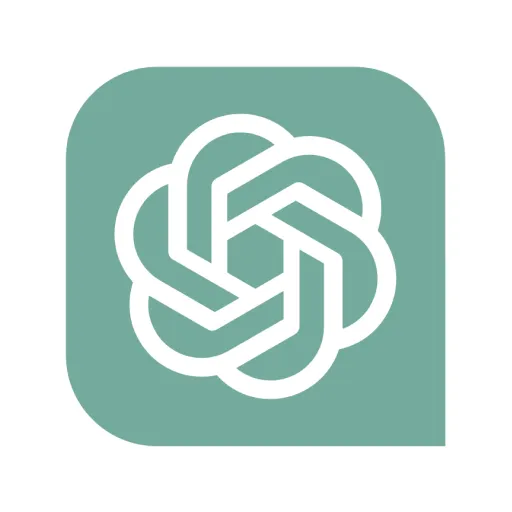
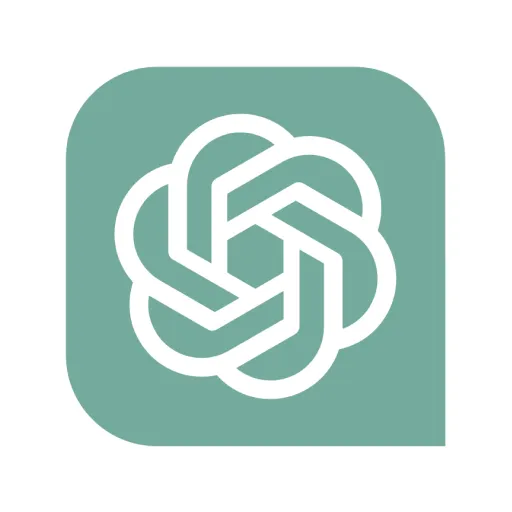
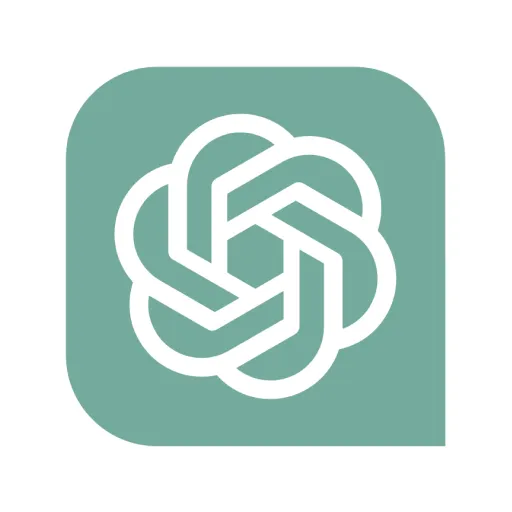 テキストを生成
テキストを生成
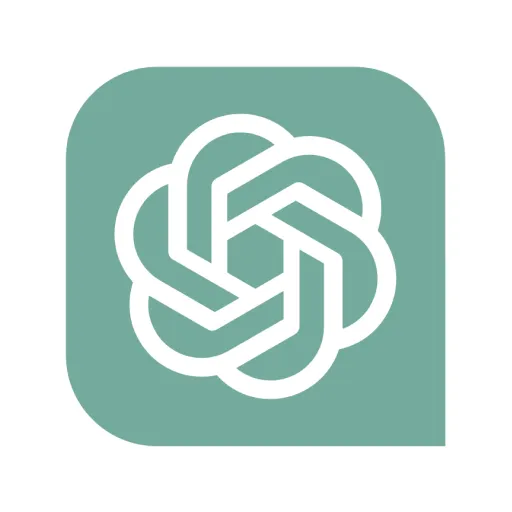 テキストを生成(画像添付)
テキストを生成(画像添付)
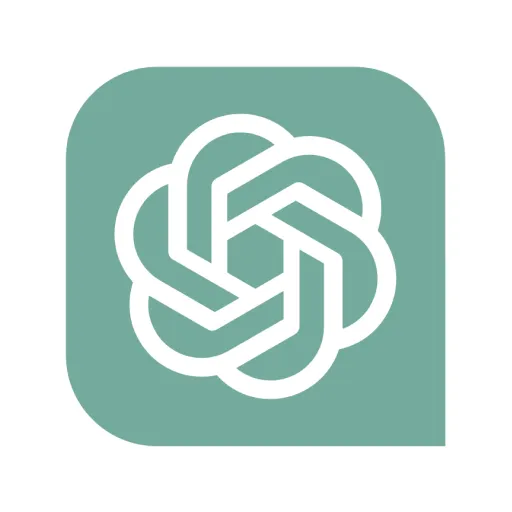 テキストを生成(高度な設定)
テキストを生成(高度な設定)
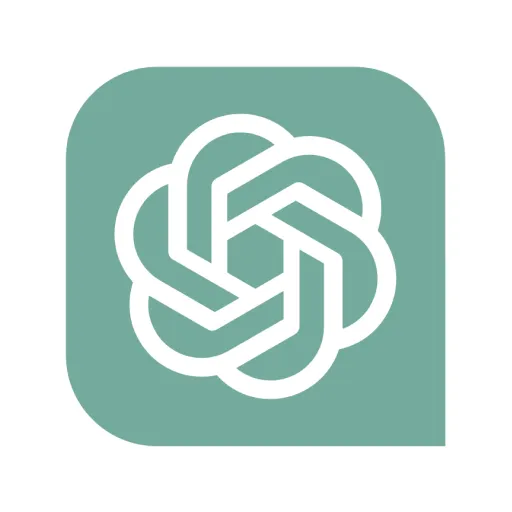 テキストを生成(Web検索対応)
テキストを生成(Web検索対応)
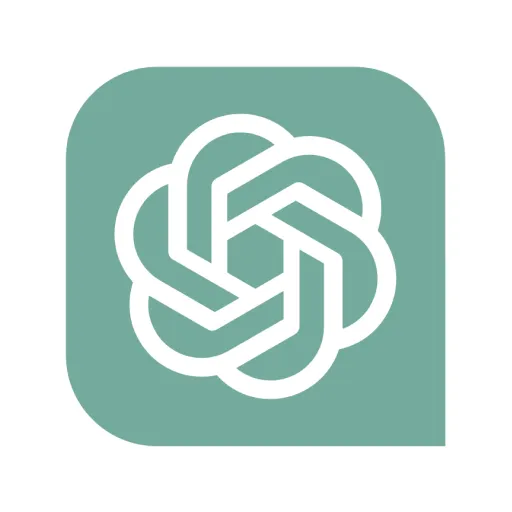 画像URLからテキストを生成
画像URLからテキストを生成
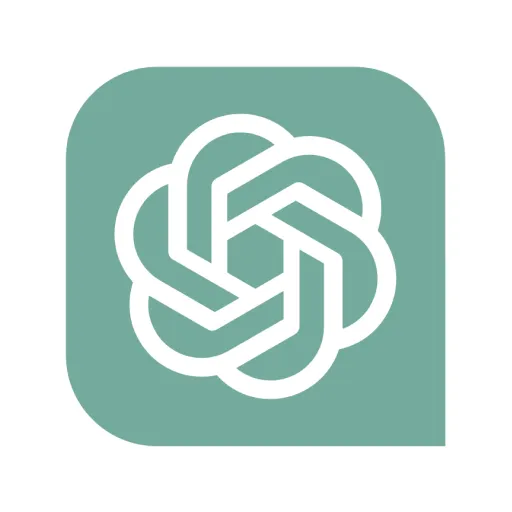 テキストを生成
テキストを生成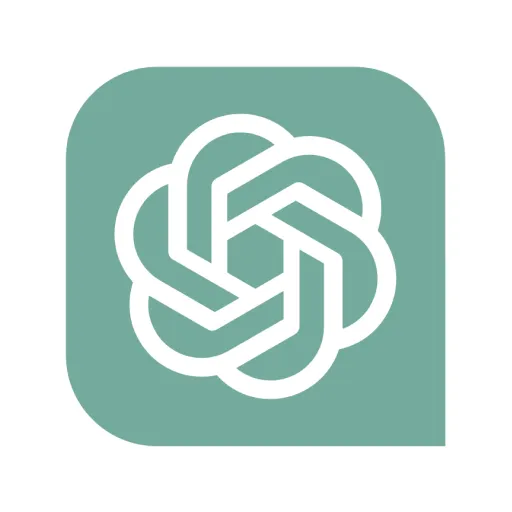 テキストを生成(画像添付)
テキストを生成(画像添付)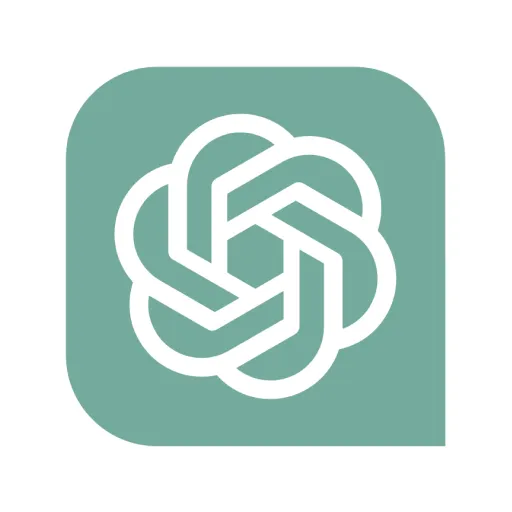 テキストを生成(高度な設定)
テキストを生成(高度な設定)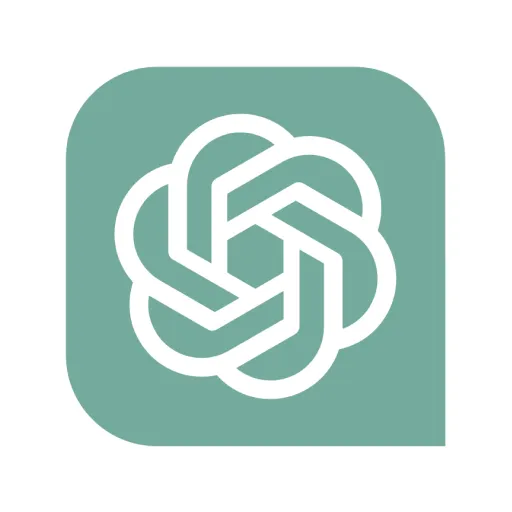 テキストを生成(Web検索対応)
テキストを生成(Web検索対応)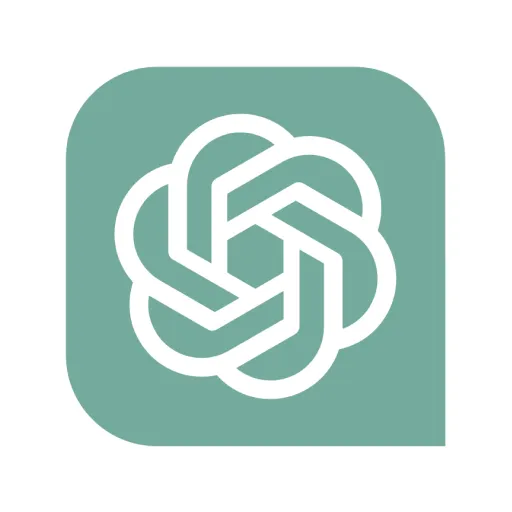 画像URLからテキストを生成
画像URLからテキストを生成